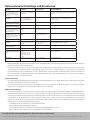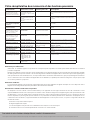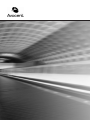Avocent SwitchView 100 Quick Installation Manual
- Taper
- Quick Installation Manual
La page charge ...
La page charge ...
La page charge ...
La page charge ...

Disponible en modèles à deux et quatre voies, le
commutateur SwitchView 100 peut accueillir hauts
parleurs et microphones, tout en vous permettant
d'accéder à l'alimentation des PC PS/2 reliés, de la
gérer et de la contrôler. La fonction audio/microphone
indépendante permet de profiter des fonctionnalités
audio sans interruption au niveau d'un PC connecté,
même lorsque vous passez à un autre PC.
Connexion des périphériques locaux
Mettez tous les PC hors tension. Pour les modèles à deux et
quatre voies, branchez le câble de votre moniteur à la voie
vidéo située sur la partie avant gauche du commutateur.
Branchez les câbles du clavier et de la souris aux voies
PS/2 correspondantes situées à l'avant du commutateur
SwitchView 100, puis branchez les prises audio locales
aux voies appropriées de la console.
Connexion des hauts parleurs et du
microphone
Pour les modèles à deux voies, branchez le câble audio
mini-USB (inclus) à la voie PCI située sur le côté droit
du commutateur et insérez les connecteurs audio et
microphone dans les voies appropriées du PC. Répétez
la procédure en utilisant la voie PC2 pour ajouter la
fonctionnalité audio et microphone à un deuxième PC relié
à votre système de commutation SwitchView 100.
Pour les modèles à quatre voies, branchez les câbles audio
aux voies haut-parleur et microphone correspondantes
sur le commutateur et insérez les connecteurs audio et
microphone dans les voies appropriées du PC. Répétez
la procédure si nécessaire.
Connexion des PC
Reliez le connecteur série du câble 2 en 1 VGA/PS/2 à
l'une des voies série du commutateur SwitchView 100
et fixez-le fermement. Reliez ensuite les connecteurs
VGA/PS/2 situés à l'autre extrémité du câble à la voie
correspondante sur votre PC. Répétez la procédure
pour ajouter un autre PC.
Guide d’installation rapide
Commutateur SwitchView
®
100
Pour PC compatibles PS/2
Les instructions suivantes permettent
d’installer facilement votre commutateur
SwitchView 100.
Installation du commutateur SwitchView 100
Pour contacter le service d'assistance technique d'Avocent, consultez le site www.avocent.com.
Avocent, le logo Avocent, The Power of Being There et SwitchView sont des marques déposées d'Avocent Corporation ou de ses filiales. Toutes les autres marques sont la propriété exclusive de leurs détenteurs respectifs. © 2007 Avocent Corporation. Tous droits réservés.
The Power of Being There®
Contrôle du commutateur SwitchView 100
Vous pouvez utiliser le commutateur SwitchView 100 de deux
façons différentes pour contrôler votre PC : grâce aux boutons-
poussoirs situés au-dessus du commutateur ou à l'aide d'une
séquence de raccourcis configurable.
Utilisation des boutons-poussoirs du panneau
supérieur
Les boutons-poussoirs du panneau supérieur vous permettent
de contrôler directement le fonctionnement du commutateur
et le basculement entre ses voies. Il vous suffit d'appuyer sur
le bouton correspondant au PC relié pour accéder au PC en
question et le contrôler.
Utilisation de la séquence de raccourcis
Pour sélectionner votre PC, activez la séquence
de raccourcis en appuyant sur Arrêt défil + Arrêt
défil + (x) (x = numéro de voie PC). Vous devez appuyer
sur chaque touche à moins de deux secondes d'intervalle
pour valider la séquence de raccourcis.
NOTA : pour ne pas interrompre la fonction audio lors
du passage d'un PC à un autre, vous devez utiliser la
séquence de raccourcis.
Informations complémentaires
Veuillez consulter le site www.avocent.com pour
obtenir de plus amples informations sur votre
système de commutation SwitchView 100.
1
2
Image : commutateur
SwitchView 100 à quatre voies
Vue arrière
Vue avant
1
3
2
3

Pour contacter le service d'assistance technique d'Avocent, consultez le site www.avocent.com.
Avocent, le logo Avocent, The Power of Being There et SwitchView sont des marques déposées d'Avocent Corporation ou de ses filiales. Toutes les autres marques sont la propriété exclusive de leurs détenteurs respectifs. © 2007 Avocent Corporation. Tous droits réservés.
Notification pour les États-Unis
Avertissement : Les modifications apportées à ce produit sans l’accord exprès de la partie responsable de la conformité peuvent annuler l’autorisation dont vous bénéficiez
pour utiliser cet équipement.
Remarque : Cet équipement a été testé et déclaré conforme aux limites définies pour les appareils numériques de classe B, suivant l’article 15 de la législation de la FCC.
Ces limites garantissent une protection suffisante contre les effets dangereux liés à l’utilisation de l’équipement dans un environnement professionnel. L’appareil génère,
utilise et peut émettre des ondes de radiofréquence et, s’il n’est pas installé et utilisé conformément au manuel d’instructions, peut provoquer de dangereuses interférences
avec les communications radio. Lors de l’utilisation de l’appareil dans une zone d’habitation, il est probable que des interférences dangereuses soient provoquées, auquel
cas vous devez y remédier à vos propres frais.
Notification canadienne
Le présent appareil numérique n’émet pas de bruits radioélectriques dépassant les limites applicables aux appareils numériques de la classe B prescrites dans le
Règlement sur le brouillage radioélectrique édicté par le Ministère des Communications du Canada.
Déclaration de conformité aux directives européennes
Cet équipement a été testé et déclaré conforme aux limites définies pour les équipements de technologie de l'information de classe B, conformément à la norme
européenne EN55022. Ces limites visent à offrir une protection suffisante contre les interférences dangereuses. Cet équipement génère, utilise et peut émettre des ondes
de radiofréquence et, s’il n’est pas installé et utilisé conformément aux instructions, peut provoquer des interférences dangereuses avec les communications radio et de
télévision. Cependant, il ne peut être garanti qu'aucune interférence ne se produise dans une installation particulière. En cas d’interférences de l’équipement avec les
communications radio ou de télévision, ce qui peut être déterminé en mettant l’équipement sous tension puis hors tension, vous pouvez en corriger l’effet à l’aide de l’une
des méthodes suivantes :
a) Réorientez ou repositionnez l’antenne réceptrice.
b) Éloignez l’équipement du récepteur.
c) Connectez l’équipement à une prise reliée à un circuit différent de celui sur lequel est connecté le récepteur.
d) Consultez le fournisseur ou un technicien expérimenté dans ce domaine si vous avez besoin d'aide.
Fiche récapitulative des raccourcis et des boutons-poussoirs
Commande Raccourci clavier Bouton-poussoir Description
Sélectionner la voie PC
(permet de relier les voies PC,
audio/mic et du concentrateur si
l'option d'association est activée)
Arrêt défil + Arrêt défil + (x)
(x correspond à une touche
numérique) x = 1 - 2 pour le numéro
de voie PC
Sans objet Permet de sélectionner la voie PC active (et de relier les voies
PC, concentrateur et audio/mic si l'option d'association est
activée)
Sélectionner la voie audio/mic
3
Arrêt défil + Arrêt défil + Fx
(Fx correspond à une touche de
fonction)
x = 1 - 2 pour le numéro de voie
audio/mic
Sans objet Permet de sélectionner la voie audio/mic active (et de relier les
voies PC, concentrateur et audio/mic si l'option d'association
est activée)
Association de la commutation
PC et audio/mic (configuration
par défaut)
Arrêt défil + Arrêt défil + Q
Sans objet Permet d'associer la commutation de la voie PC et de la voie du
concentrateur
Désassociation de la commuta-
tion PC et audio/mic
Arrêt défil + Arrêt défil + W Sans objet Permet de désassocier la commutation de la voie PC et des voies
audio/mic
Voie PC inférieure suivante
(Permet de relier la voie PC et la
voie du concentrateur si l'option
d'association est activée)
Arrêt défil + Arrêt défil + Flè-
che vers le haut
Appuyez sur le bouton-poussoir
pour passer à la voie PC suivante
Permet de sélectionner la voie PC inférieure suivante
Voie PC supérieure suivante
(permet de relier la voie PC et la
voie du concentrateur si l'option
d'association est activée)
3
Arrêt défil + Arrêt défil + Flè-
che vers le bas
Appuyez sur le bouton-poussoir
pour passer à la voie PC suivante
Permet de sélectionner la voie PC supérieure suivante
Voie PC précédente Arrêt défil + Arrêt défil +
Retour arrière
Sans objet Permet de basculer entre la voie précédente et la voie actuelle
Définition de la séquence de
raccourci
Arrêt défil + Arrêt défil + H + (y)
y = Arrêt défil, Verrouillage des maj-
uscules, Echap, F12 ou Verr num
Maintenez appuyé le dernier bouton
pendant trois secondes, puis
appuyez sur la touche (y)
Permet de sélectionner une séquence de raccourci parmi les rac-
courcis suivants : Arrêt défil, Verrouillage des majuscules,
Echap, F12 ou Verr num
Réinitialisation de la souris et/
ou du clavier de la console
Arrêt défil + Arrêt défil + Fin Sans objet Permet de réinitialiser le clavier et la souris au niveau de la
console
Balayage automatique Arrêt défil + Arrêt défil + S Sans objet Permet d’effectuer un balayage automatique de toutes les voies
connectées
Balayage automatique avec re-
tard d’affichage programmable
Arrêt défil + Arrêt défil + S + (x)
z = 0 ~ 9
1 - 10” ; 2 - 20” ; 3 - 30” ;
4 - 40” ; 5 - 50” ; 6 - 60” ;
7 - 70” ; 8 - 80” ; 9 - 90” ;
0 - 100”
Sans objet Balayage automatique avec retard d'affichage défini par l'utilisa-
teur (5-100 secondes)
Arrêt du balayage automatique Appuyez sur n’importe quelle
touche du clavier
Appuyez sur n'importe quel bouton Permet de mettre fin au balayage automatique
La page charge ...
La page charge ...
-
 1
1
-
 2
2
-
 3
3
-
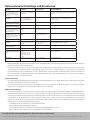 4
4
-
 5
5
-
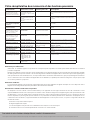 6
6
-
 7
7
-
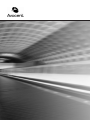 8
8
Avocent SwitchView 100 Quick Installation Manual
- Taper
- Quick Installation Manual
dans d''autres langues
- English: Avocent SwitchView 100
- Deutsch: Avocent SwitchView 100
Documents connexes
-
Avocent SWITCHVIEW PC Quick Installation Manual
-
Avocent SwitchView 130 Quick Installation Manual
-
Avocent SwitchView 100 Quick Installation Manual
-
Avocent 240 Manuel utilisateur
-
Avocent Cybex SwitchView Quick Installation Manual
-
Avocent SwitchView SC4 DVI Quick Installation Manual
-
Avocent AMX5000 Manuel utilisateur
-
Avocent SwitchView SC4 UAD Quick Installation Manual
-
Avocent Azur 840C Manuel utilisateur